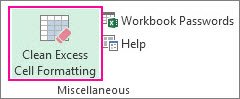Darbalapio langelių formatavimas gali padėti greičiau pastebėti reikiamą informaciją, tačiau dėl nenaudojamų langelių formatavimo (ypač ištisų eilučių ar stulpelių) gali darbaknygės failas gali greitai didėti. Dėl to gali sulėtėti ne tik programa „Excel“, bet ir apskritai kompiuterio veikimas suformatuotiems darbalapiams esant atidarytiems. Perteklinis formatavimas gali sukelti ir spausdinimo nesklandumų programoje „Excel“.
Naudokite komandą Valyti perteklinį langelių formatavimą, pasiekiamą "Excel" skirtuke Diagnostikos priemonė, esančiame "Microsoft 365". Kad programoje „Excel“ matytumėte skirtuką Diagnostikos priemonė, turite įgalinti diagnostikos priemonės priedą:
-
Spustelėkite Failas > Parinktys > Priedai.
-
Įsitikinkite, kad COM priedai yra pasirinkti lauke Tvarkyti, ir spustelėkite Vykdyti.
-
Lauke COM priedai pažymėkite Diagnostikos priemonė, tada spustelėkite Gerai.Skirtukas Diagnostikos priemonė dabar turi būti matomas juostelėje.
Svarbu: Prieš valydami perteklinį langelių formatavimą, galite sukurti atsarginę savo failo kopiją, kadangi kai kuriais atvejais šis procesas gali padidinti failą ir šio pakeitimo negalima anuliuoti.
Norėdami pašalinti perteklinį formatavimą darbalapyje, atlikite šiuos veiksmus:
-
Skirtuke Diagnostikos priemonė spustelėkite Perteklinio langelio formatavimo pašalinimas.
-
Pasirinkite, ar valyti tik aktyviąją darbaknygę, ar visas. Pašalinę perteklinį formatavimą, spustelėkite Taip, kad įrašytumėte lapų pakeitimus, arba Ne, kad pakeitimus atšauktumėte.
Kaip valymas paveikia sąlyginį formatavimą
Perteklinio formatavimo valymas pašalina darbaknygės langelius esančius už paskutinio netuščio langelio. Pavyzdžiui, jei taikote sąlyginį formatavimą visai eilutei, bet duomenys tęsiasi tik iki stulpelio V, sąlyginis formatavimas gali būti pašalintas ir stulpeliuose, esančiuose už stulpelio V.
Norėdami sužinoti daugiau, kaip išspręsti kitas perteklinio formatavimo keliamas problemas, žr. "Microsoft" palaikymo straipsnį Kaip iš naujo nustatyti paskutinį programos "Excel" langelį.